

次の手順で印刷の進行状況を確認します。
印刷状況の確認画面を起動
印刷データが本製品に送られている場合
印刷状況の確認画面が自動的に起動します。Dock上に表示される (プリンターのアイコン)をクリックすると、印刷状況の確認画面が表示されます。
(プリンターのアイコン)をクリックすると、印刷状況の確認画面が表示されます。
印刷データが本製品に送られていない場合
[システム環境設定]を開き、[プリントとスキャン]([プリントとファクス])を選びます。
プリンターリストからお使いの機種名を選び、[プリントキューを開く...]をクリックすると、印刷状況の確認画面が表示されます。
印刷状況の確認
印刷中または印刷待ちのファイル名が確認できます。
Mac OS X v10.8をお使いの場合
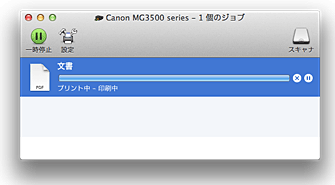
|
|
指定した印刷ジョブを削除します。 |
|
|
指定した文書の印刷を一時停止します。 |
|
|
指定した文書の印刷を再開します。 |
|
|
すべての文書の印刷を一時停止します。 |
|
|
すべての文書の印刷を一時停止しているときのみ表示され、すべての文書の印刷を再開します。 |
Mac OS X v10.7またはMac OS X v10.6.8をお使いの場合
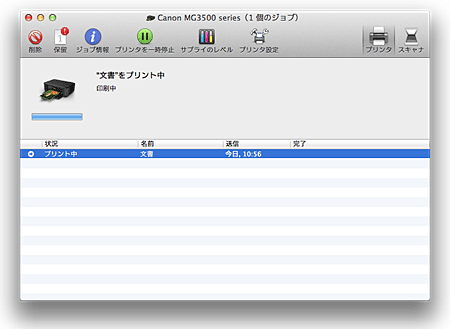
|
|
指定した印刷ジョブを削除します。 |
|
|
指定した文書の印刷を一時停止します。 |
|
|
指定した文書の印刷を再開します。 |
|
|
印刷ジョブの情報を表示します。 |
|
|
すべての文書の印刷を一時停止します。 |
|
|
すべての文書の印刷を一時停止しているときのみ表示され、すべての文書の印刷を再開します。 |
ページの先頭へ |